پاتریک جدولی دارد که در آن سلول های بالای دو ستون مجاور ادغام شده اند. اگر ورد نقطه درج را در سلولی از اولین ستون های مجاور (اما نه در سلول های ادغام شده) قرار دهد و سپس ستونی را در سمت راست نقطه درج قرار دهد، با وظیفه شناسی یک ستون اضافه می کند. متأسفانه Word همچنین یک سلول خالی در سمت راست سلول های ادغام شده اضافه می کند.
این رفتار برای Word عادی است. فرض کنید جدول شما از سه ستون تشکیل شده است که آنها را A، B و C می نامیم. اگر سلول های ردیف اول را در ستون های A و B ادغام کنید، اکنون دو خانه دارید (یکی بزرگ و دیگری کوچک. ) در سطر اول و سه سلول در هر یک از سطرهای دیگر، نقطه درج را در یک سلول ستون A که اولین سطر ادغام شده نیست قرار دهید و یک ستون را در سمت راست وارد کنید و متوجه می شوید که Word یک ستون B جدید اضافه می کند و ستون های دیگر (B قدیمی و C قدیمی) را به سمت راست فشار می دهد. این بدان معنی است که Word باید یک سلول به سمت راست سلول های ادغام شده (در ستون C جدید) اضافه کند، در غیر این صورت سطر اول نادرست خواهد بود. با بعد از درج یک ردیف اول با سه خانه (یکی بزرگ و دو خانه کوچک) و ردیف های دیگر با چهار خانه است - درست همانطور که باید.
مشکل فرضی زمانی ایجاد می شود که جدول شما دارای تمام سلول های ردیف اول ادغام شده باشد. به عنوان مثال، ممکن است جدولی داشته باشید که دارای دو ستون است و دو خانه در ردیف اول در یک سلول ادغام شده اند. وقتی ستونی را در سمت راست ستون اول وارد می کنید، Word همچنین یک سلول به سمت راست اولین سلول ادغام شده اضافه می کند. با این حال، آنچه شما ممکن است انتظار داشته باشید این است که Word ستون را بدون تأثیر بر سلول ادغام شده وارد کند، به طوری که سلول ادغام شده منفرد اکنون به جای دو ستون قدیمی، سه ستون را شامل می شود.
هیچ راهی برای انجام این کار هنگام انجام یک درج ستون ساده وجود ندارد. با این حال، چند چیز وجود دارد که می توانید امتحان کنید. یک روش این است که سلول های ادغام شده در ردیف بالا را تقسیم کنید، ستون مورد نظر را وارد کنید و سپس سه سلول را در یک خانه ادغام کنید.
همچنین می توانید ادامه دهید و ستون ها را همانطور که قبلاً توضیح داده شد وارد کنید. سپس سلول ادغام شده قدیمی و سلول جدید اضافه شده در ردیف اول را انتخاب کرده و دوباره آنها را ادغام کنید.
روش دیگر جداسازی ردیف ادغام شده از بقیه جدول با تقسیم جدول است. سپس می توانید ستون ها را به دلخواه وارد کنید و جداول تقسیم شده قبلی را دوباره ترکیب کنید. البته، پس از آن باید عرض سلول ادغام شده خود را گسترش دهید تا به طور کامل سه ستون زیر آن را بپوشاند.
در نهایت، می توانید به جای درج ستون، سلول ها را وارد کنید. با فرض اینکه جدول دو ستونی شما ده ردیف دارد، مراحل زیر را دنبال کنید:
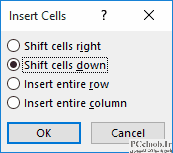
شکل 1. کادر محاوره ای Insert Cells.
- سلول های ستون دوم را که در ردیف های دو تا ده قرار دارند انتخاب کنید. (شما به هیچ وجه سلول های ادغام شده در ردیف بالا را انتخاب نمی کنید.)
- تب Layout روبان را نمایش دهید.
- روی نماد کوچک در گوشه سمت راست پایین گروه Rows & Columns کلیک کنید. Word کادر محاوره ای Insert Cells را نمایش می دهد. (شکل 1 را ببینید.)
- مطمئن شوید که دکمه Shift Cells Right انتخاب شده است.
- روی OK کلیک کنید.
Word سلول های انتخاب شده را به سمت راست منتقل می کند و سلول های خالی را درج می کند. ردیف بالا بدون تغییر باقی می ماند و سلول های ادغام شده همچنان ستون های اول و دوم را در بر می گیرند. اگر می خواهید سلول های ادغام شده هر سه ستون را در بر گیرند، باید مرز سلول را بکشید تا عرض مورد نظر باشد.